word文档中未保存的文件如何进行恢复
Word是我们经常使用的文字编辑工具,有的时候我们在编辑文档,可能会遇到电脑死机,停电等等导致我们编辑的文档没有保存就丢失了,接下来小编就教大家怎么解决这样的问题。
具体如下:
1. 首先我们打开电脑,然后点击打开Word文档。接下来我们点击上方的文件选项,然后在打开的菜单中点击选项按钮。
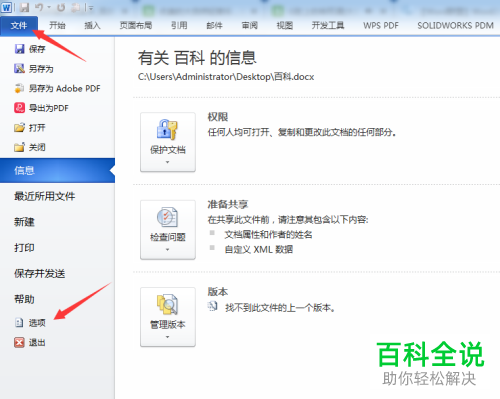
2. 接下来界面中就会打开Word选项窗口,我们点击左侧菜单中的保存按钮。
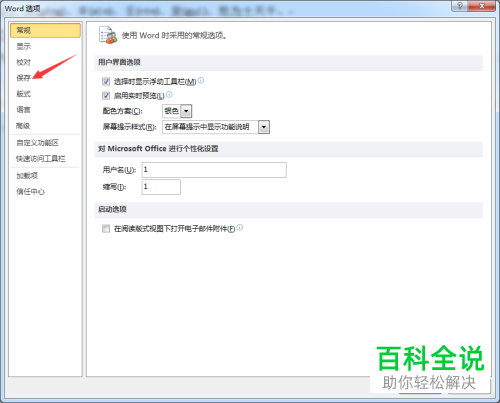
3. 进入到保存设置界面之后,我们可以在右侧找到保存自动恢复信息时间间隔选项。默认的设置是10分钟,所以如果我们没有保存文件,就会导致丢失近十分钟编辑的内容。
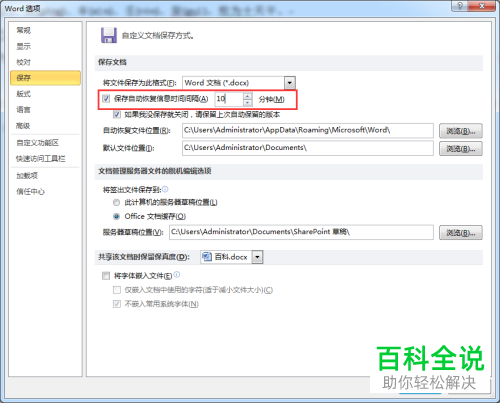
4. 所以我们可以将这个功能的时间间隔设置为最小值,也就是将间隔设置为一分钟。设置完成之后,我们就算文档丢失也只会丢失最近一分钟的内容。
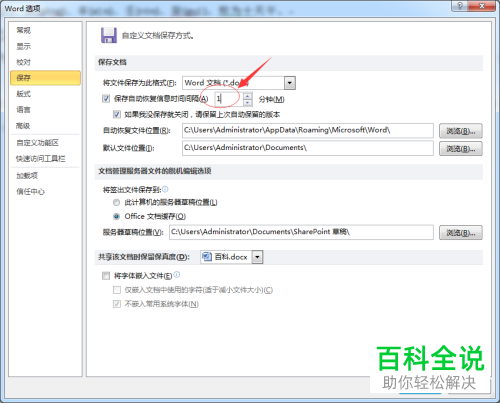
5. 如果我们想要恢复我们以为没有保存的文件,那么我们打开Word文档。然后点击上方的文件选项,在打开的菜单中点击信息选项。然后就可以在右侧界面中看到恢复未保存的文档的选项。我们点击打开就可以恢复了。
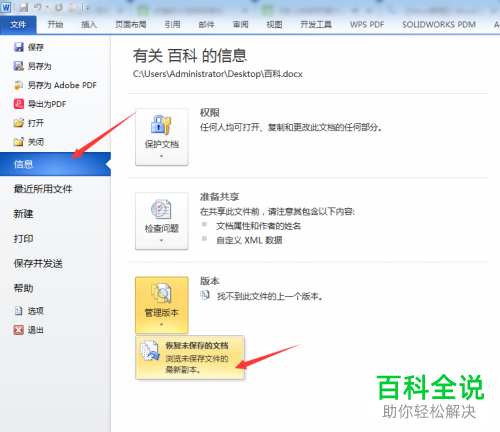
6. 然后我们会进入到Word选项窗口,我们点击左侧菜单中的保存选项,然后在右侧界面中就可以找到自动恢复文件位置。我们可以根据这个文件目录来寻找自动恢复的文件。
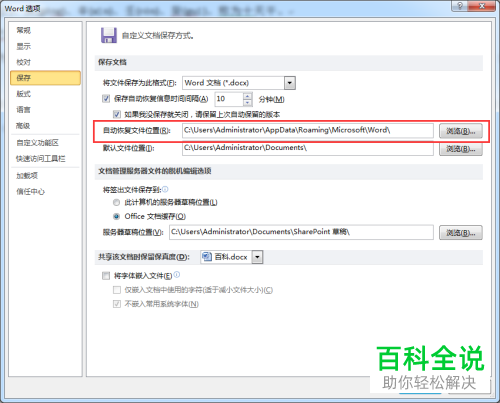
以上就是在Word文档中未保存文件的恢复方法。
赞 (0)

